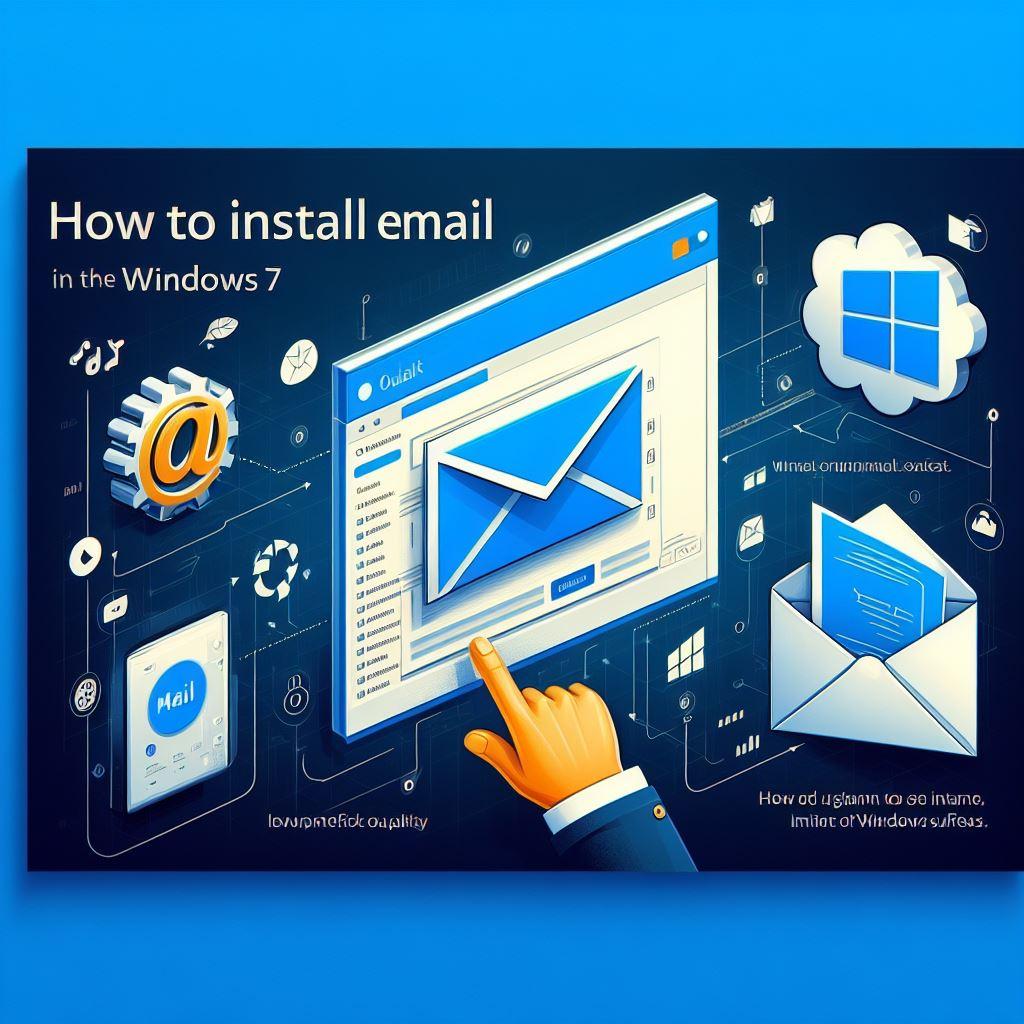
📧Install email server on windows 7
HƯỚNG DẪN CÀI ĐẶT EMAIL SERVER TRÊN WINDOWS 7 KHI GẶP LỖI
HÌNH ẢNH LỖI
Nếu bạn cài mail vào phần mêm Outlook trên Windows 7 gặp phải tình trạng lỗi như sau :
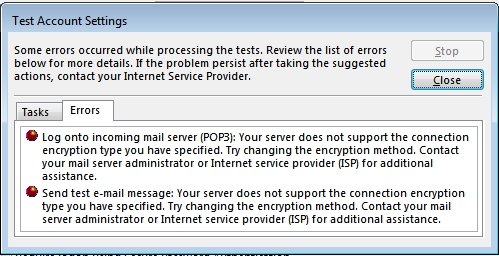
CÁC BƯỚC THỰC HIỆN :
Bước 1 : Kích hoạt TLS 1.2 cho WINDOWS 7
Để kích hoạt TLS 1.2 bạn có thể làm nhanh bằng cách sau :
Bật CMD chạy bằng quyền Administrator
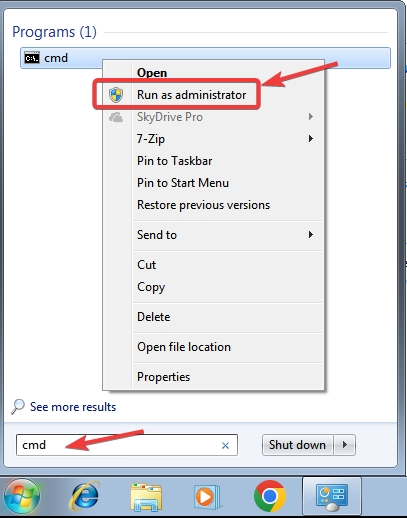
Tại giao diện CMD Copy lệnh sau dán vào
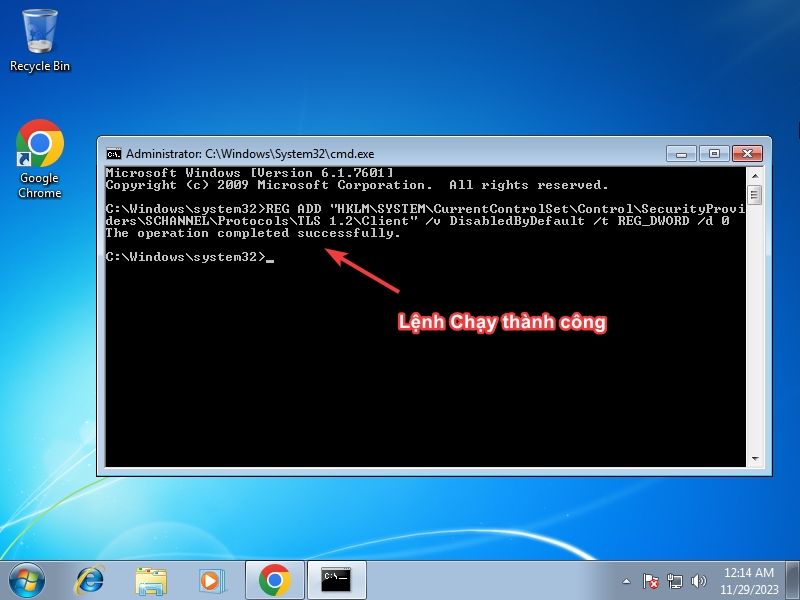
Khi thực hiện thành công, vui lòng tắt máy tính và mở lại.
Khi mở lại, bạn có thể truy cập vào Outlook và chạy lại xem còn bị lỗi như HÌNH ẢNH LỖI nữa hay không.
Nếu Outlook chạy bình thường đồng nghĩa windows 7 của bạn đã được update đầy đủ và bạn không cần làm các bước bên dưới nữa.
Trường hợp cài Outlook của bạn vẫn bị lỗi như hình ảnh lỗi trên bạn vui lòng chuyển sang thực hiện các bước bên dưới
Bước 2 : Cập nhật Windows 7 Service Pack 1 (SP1)
Trước tiên bạn cần kiểm tra phiên bản windows của bạn có phải là Windows 7 Service Pack 1 (SP1) hay không ? Đây là điều kiện tiên quyết để thực hiện.
Cách kiểm tra :
Ấn phím Windows -> Tìm "System" -> Chọn System
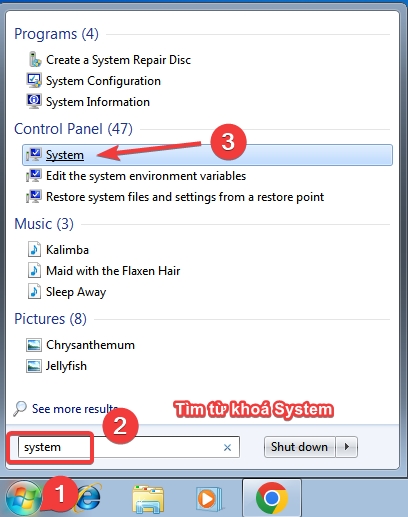
KẾT QUẢ NHƯ SAU :
Trường hợp 1 : Đã được cập nhật
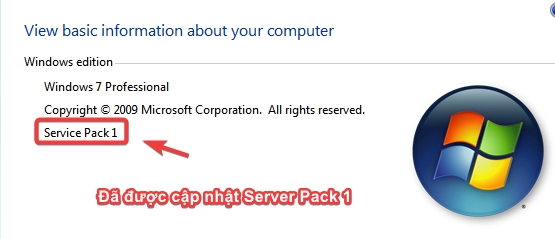
Nếu máy tính bạn đã được cập nhật bản Windows 7 Service Pack 1 (SP1) vui lòng đi thẳng đến Bước 3 : Update Windows
Trường hợp 2 : Chưa được cập nhật

Trường hợp này bạn cần tải bản cập nhật Windows 7 Service Pack 1 (SP1) tại đây :
Link tải trực tiếp : https://www.catalog.update.microsoft.com/Search.aspx?q=KB976932

Để cập nhật chính xác vui lòng chọn bản 32 bit hoặc 64 bit phù hợp với máy tính của bạn
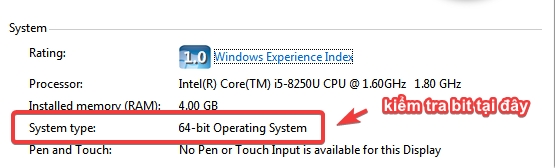
Ví dụ tải bản 64 bit :
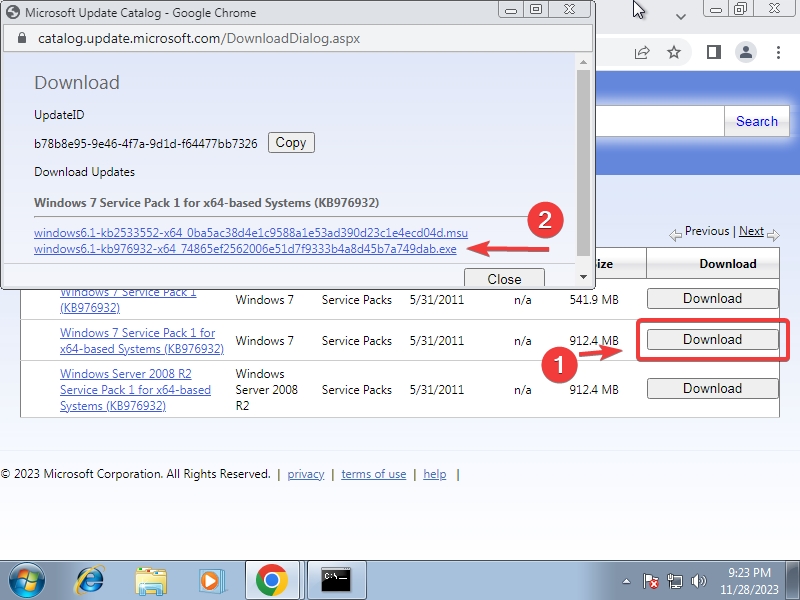
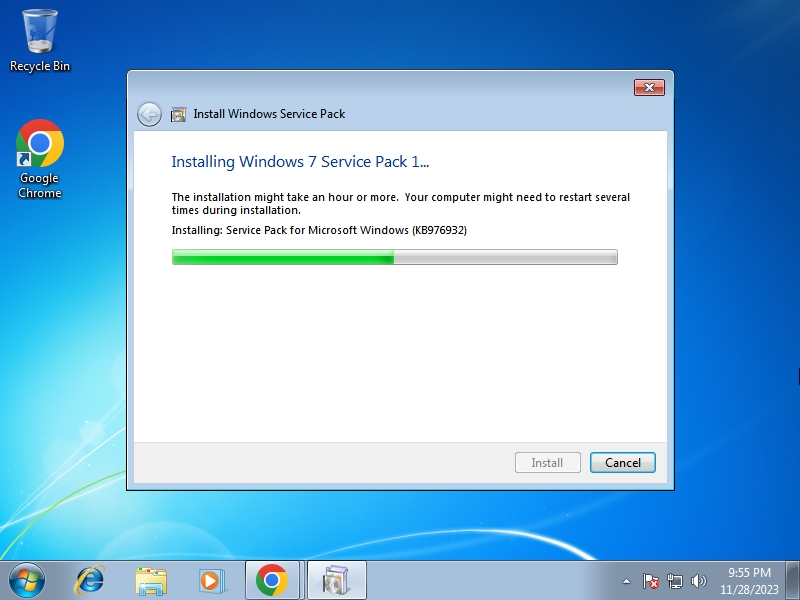
Khi cập nhật hoàn tất. Máy tính của bạn sẽ tự động reset và mở lại.
Bạn có thể truy cập lại phần System để kiểm tra bản update Windows 7 Service Pack 1 (SP1) hoàn tất
Bước 3 : Update Windows
Bước này bạn cần truy cập vào Windows Update để kiểm tra
Ấn phím Windows -> tìm từ khoá update -> Chọn Windows Update
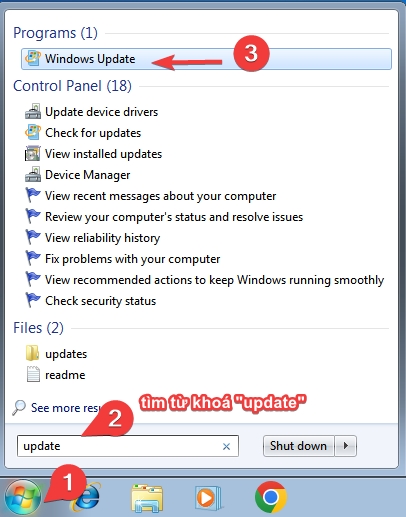
Chọn Check for Updates :
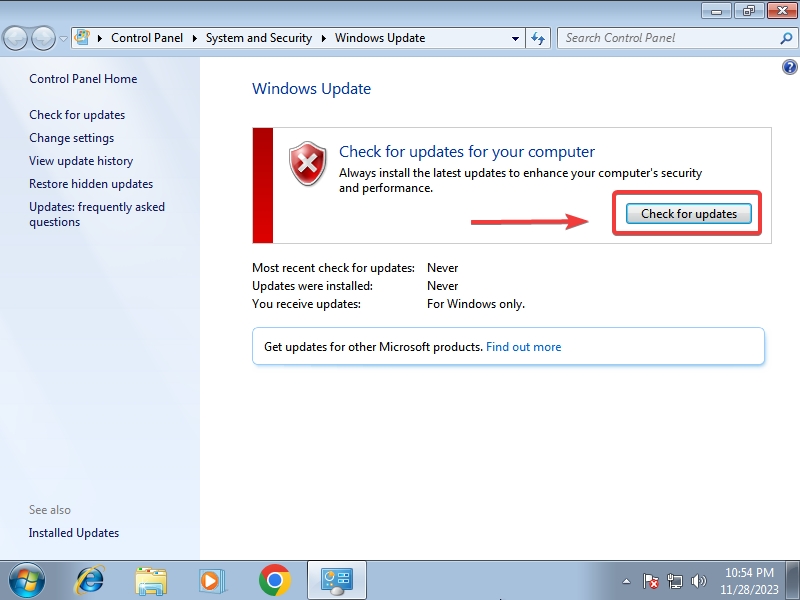
Lưu ý : (bỏ qua phần này nếu windows của bạn không bị tắt tự động cập nhật) Sễ có một số trường hợp máy tính windows 7 của bạn tính năng Windows Update sẽ ở trạng thái Disable. (Tắt tự động cập nhật)
Để bật lại bạn có thể bật nhanh bằng cách sau :
Bật CMD chạy bằng quyền Administrator (Tương tự như bước 1 )
Chạy lệnh sau:
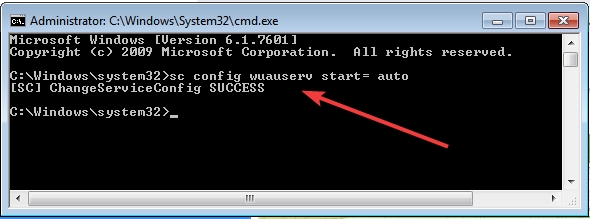
Lệnh chạy thành công. Tính năng Windows Update đã được bật lại
Bước 4 : Chạy bản vá lỗi Windows :
Khi thực hiện thao tác Check for Update bạn sẽ thấy thông báo lỗi như sau :
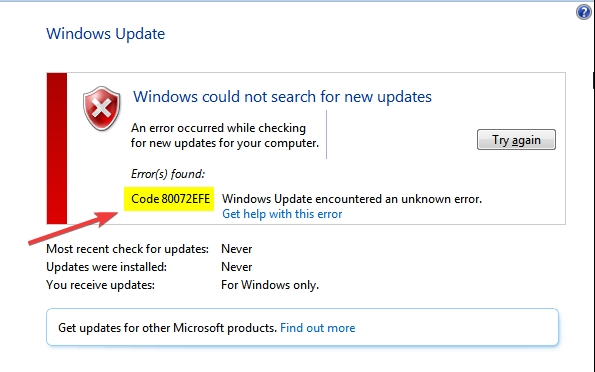
Lỗi này sẽ ngắn không cho máy tính của bạn update lên bản mới. vì vậy bạn cần phải chạy bản vá lỗi để windows mới có thể update lên được.
Tải bản vá lỗi tại đây :
Mã bản vá : KB3138612
Link tải trực tiếp : https://www.catalog.update.microsoft.com/Search.aspx?q=KB3138612
Lưu ý : Để cập nhật chính xác vui lòng chọn bản 32 bit hoặc 64 bit phù hợp với máy tính của bạn tải về
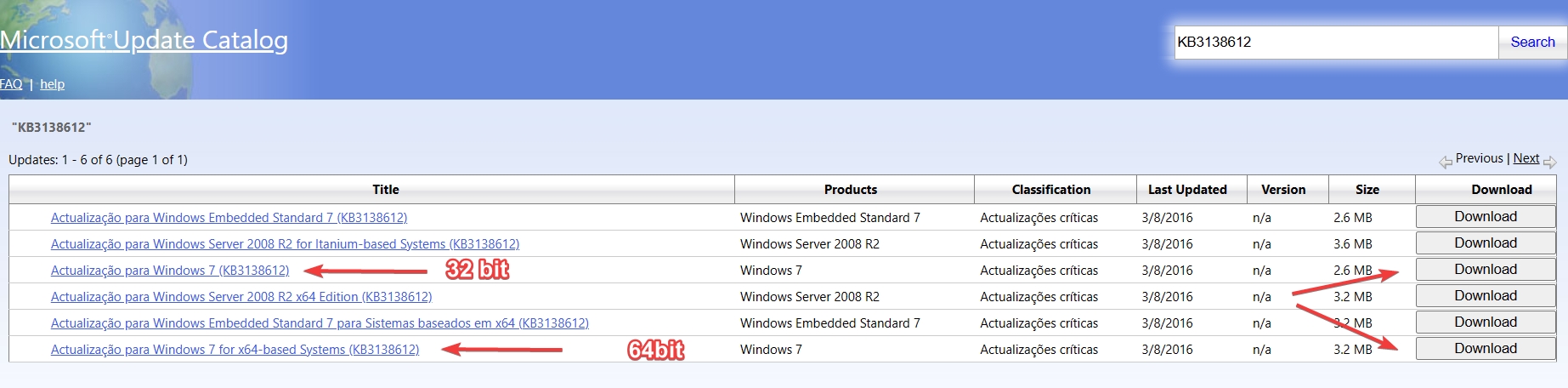
Hoặc đường dẫn dưới để tải trực tiếp và chạy
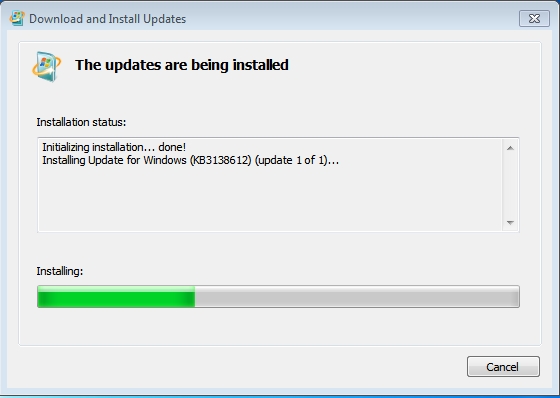
Khi hoàn tất, Máy tính sẽ được reset và bật lại.
Tiếp theo chạy bản vá lỗi cập nhật TLS sau :
Mã bản vá : KB3140245
Link tải trực tiếp : https://www.catalog.update.microsoft.com/Search.aspx?q=kb3140245
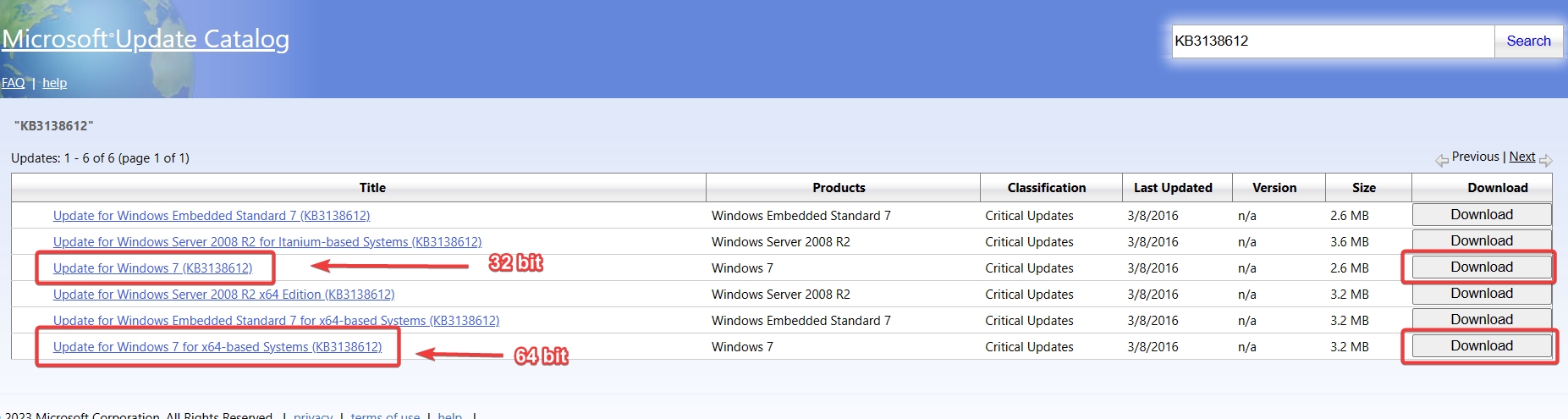
Hoặc đường dẫn dưới để tải trực tiếp và chạy Bản 64 bit : https://catalog.s.download.windowsupdate.com/c/msdownload/update/software/updt/2016/04/windows6.1-kb3140245-x64_5b067ffb69a94a6e5f9da89ce88c658e52a0dec0.msu
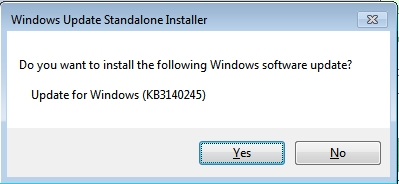
-> Khi hoàn tất, Máy tính sẽ được reset và bật lại.
Bước 5 : Check for Update
Khi bạn đã tiến hành chạy vá lỗi trên thì lỗi Code 80072EFE đã được khắc phục.
Ấn phím Windows -> tìm từ khoá update -> Chọn Windows Update tương tự bước 3
Chọn Check for Updates :
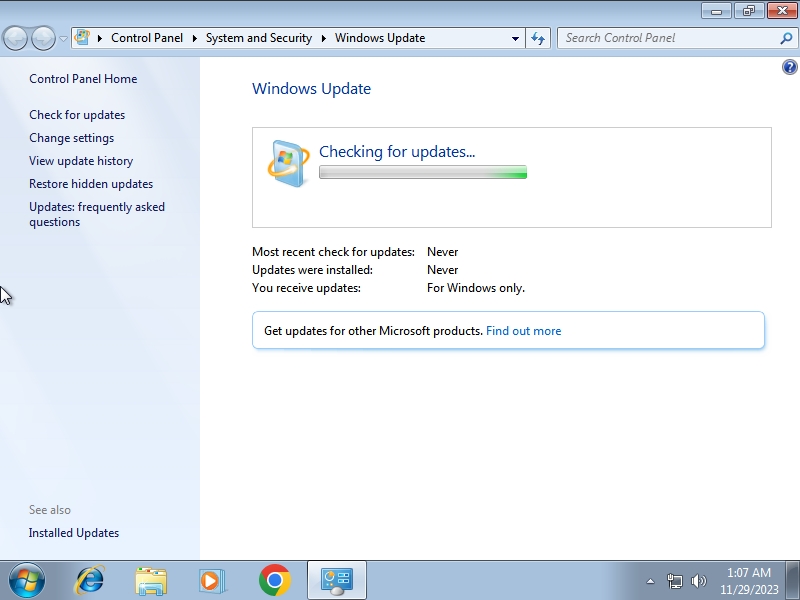
Lần này thời gian checking sẽ lâu hơn lần đầu check vào tầm khoảng 10 - 15 phút. Bạn có thể kiên nhẫn đợi
Sau đó sẽ hiển thị nút Install updates . Bạn chỉ cần cập nhật theo hướng dẫn.
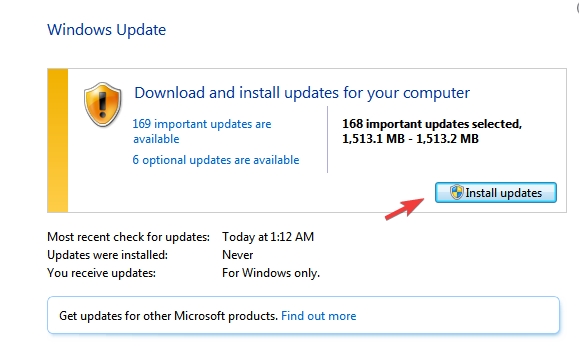
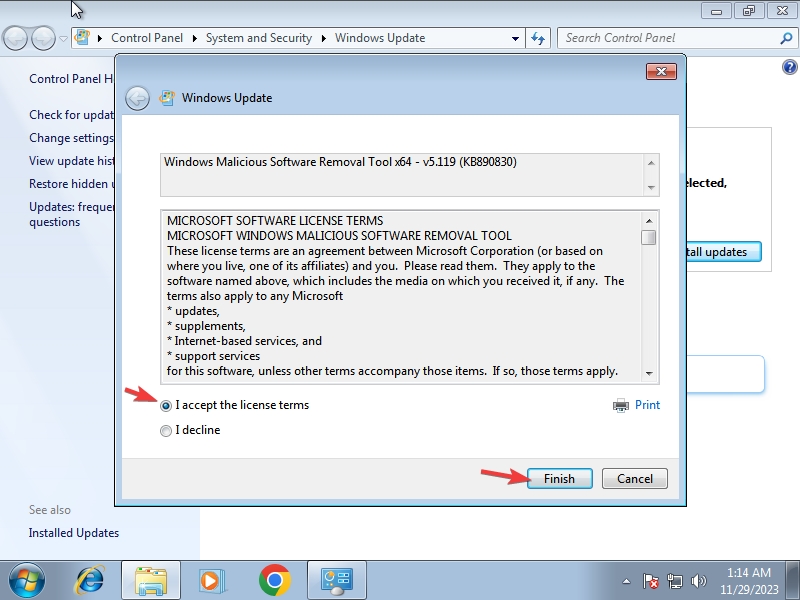
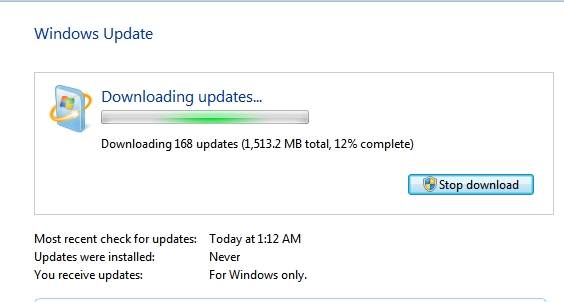
Thời gian Update sẽ mất khoảng tiếng hoặc hơn.
Khi Update hoàn tất. Máy tính của bạn sẽ cần phải reset và mở lại.
Bước 6 : Check Outlook
Sau khi hoàn thành các bước trên bạn có thể truy cập lại vào Outlook để kiểm tra lại.
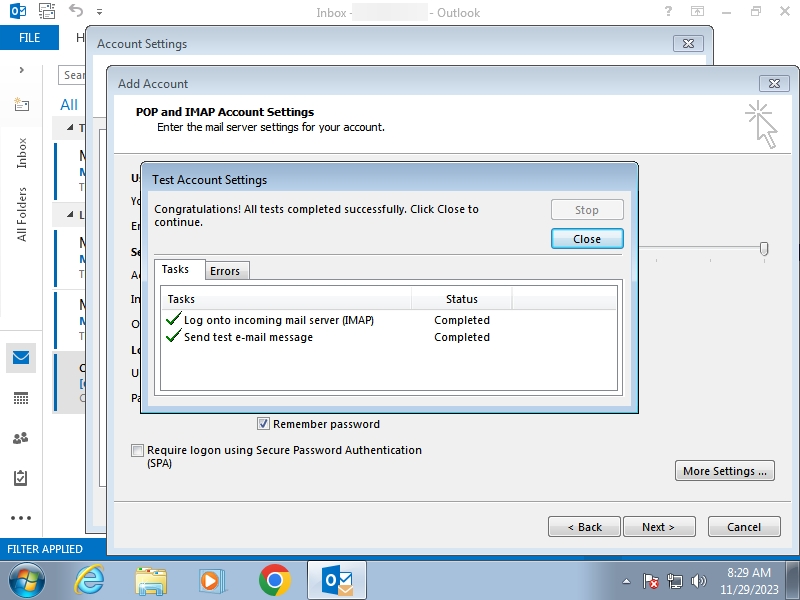
Hình ảnh hiển thị Email đã kết nối thành công đến server sau khi Update.
Lưu ý : Để tránh tính trạng windows 7 tiếp tục update sau khi bạn đã sử dụng Outlook thành công.
Bạn có thể tắt tính năng tự động update trên windows 7 bằng lệnh sau :
Bật CMD chạy bằng quyền Administrator chạy lệnh sau :
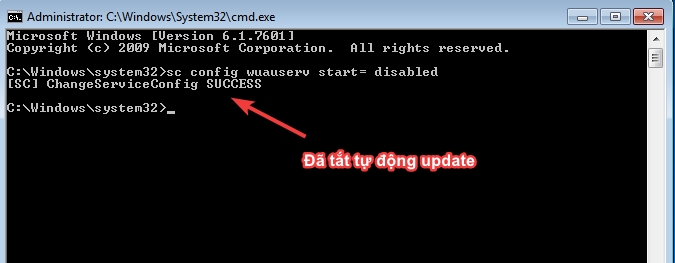
Windows 7 của bạn hiện tại sẽ ở trạng thái Disable update
VIDEO HƯỚNG DẪN
Đang Upload....
Chúc các bạn thao tác thành công !
Last updated